Kaip perkelti "Steam" žaidimą į kitą diską "Easy Way"

Steam siūlo keletą bibliotekų aplankų ir galite pasirinkti, kur norite įdiegti žaidimus, kai juos atsisiųsite. Ir, nes neseniai atnaujintas, jūs galite lengvai perkelti žaidimą po to, kai jį atsisiųsite, neišsiversite viso reikalo.
Šis procesas gali jums sutaupyti iš karto atsisiųsti dešimtis ar net šimtus gigabaitų žaidimo duomenų , tiesiog todėl, kad gavote naują SSD ir norite perkelti keletą žaidimų. Tai skiriasi nuo visos "Steam" bibliotekos aplanko perkėlimo, kuriame kiekvienas jo žaidimas yra viduje, šis procesas leis jums perkelti tik keletą žaidimų, o ne visą biblioteką.
Šis procesas buvo daug sudėtingesnis, tačiau neseniai pastatytas padarė daug lengviau. Įsitikinkite, kad jūsų "Steam" yra atnaujintas, kad toliau dirbtų instrukcijos. Galite spustelėti "Steam"> "Patikrinti atnaujinimus".
Pirmasis žingsnis: sukurkite antrąjį "Steam" aplanką
SUSIJUSIOS: Kaip pernelyg perkelti Steam biblioteką į kitą aplanką ar kietąjį diską
Pirma, jūs "Antrąjį diską turėsite sukurti" Steam "bibliotekos aplanką, jei dar to nepadarėte. Norėdami tai padaryti "Steam", spustelėkite "Steam"> "Nustatymai". Pasirinkite kategoriją "Atsisiuntimai" ir spustelėkite mygtuką "Steam bibliotekos aplankai".
Spustelėkite "Pridėti bibliotekos aplanką", pasirinkite diską, į kurį norite sukurti bibliotekos aplanką, ir spustelėkite "Naujas aplankas". Nurodykite bet kokį pavadinimą, kurį norėtumėte, spustelėkite "Gerai", tada spustelėkite "Pasirinkti", kad pasirinktumėte ką tik sukurtą aplanką.
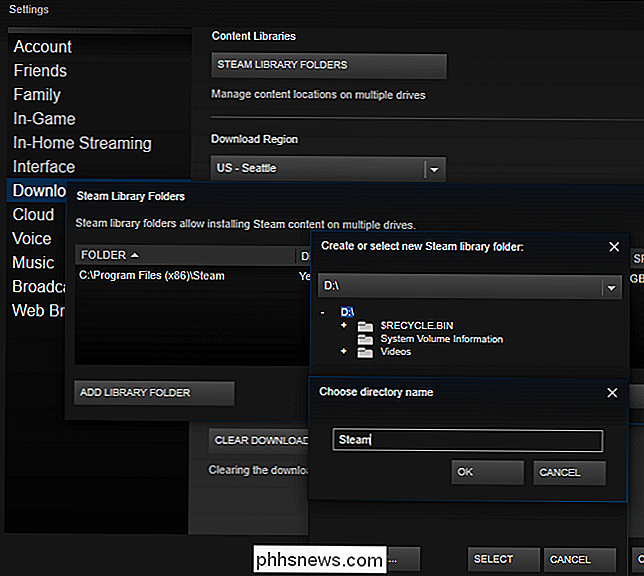
Pasirinktas aplankas bus rodomas Steam bibliotekos aplankų sąraše. Dabar galite uždaryti šį langą.
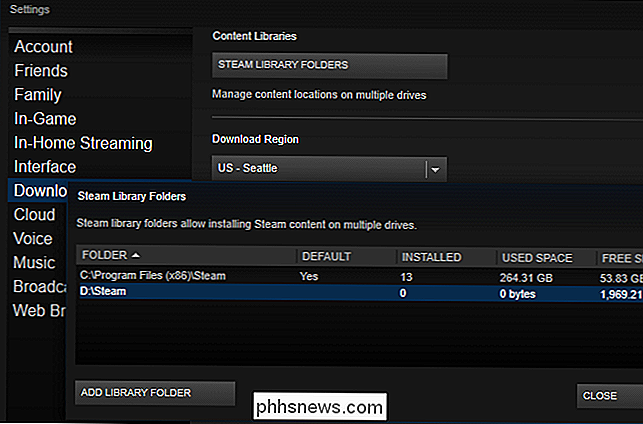
Antras žingsnis: perkelkite žaidimų failus į antrą biblioteką
Norėdami įdiegtą žaidimą perkelti, kai įtrauksite antrą biblioteką, dešiniuoju pelės mygtuku spustelėkite jį savo Steam bibliotekoje ir pasirinkite "Properties" ".
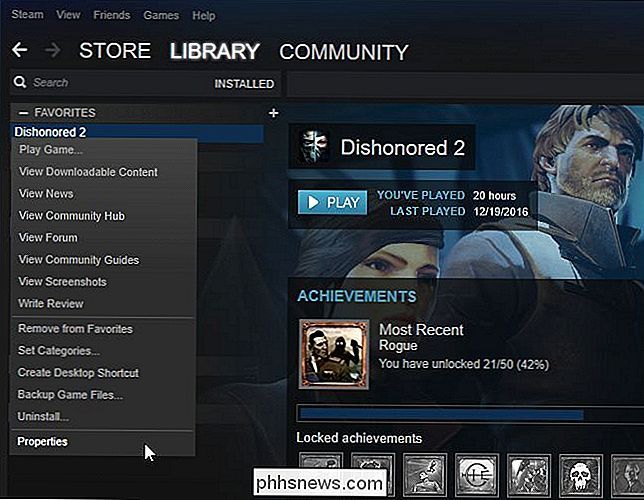
Spustelėkite skirtuką" Vietiniai failai "ir spustelėkite mygtuką" Perkelti diegimo aplanką ". Pasirinkite "Steam" biblioteką, į kurią norite perkelti žaidimą, ir spustelėkite mygtuką "Perkelti aplanką".
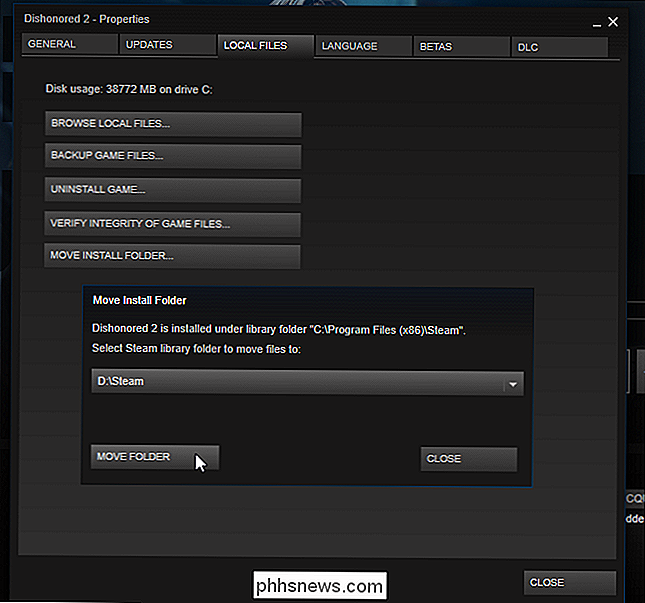
Baigta. Steam perkelia žaidimo failus į kitą bibliotekos vietą. Jei norite perkelti kitus žaidimus, tiesiog pakartokite šį procesą.
Kai ateityje įdiekite žaidimą, "Steam" paklaus, kurią biblioteką norite įdiegti, bet jūs turėtumėte galimybę bet kada perkelti žaidimus.
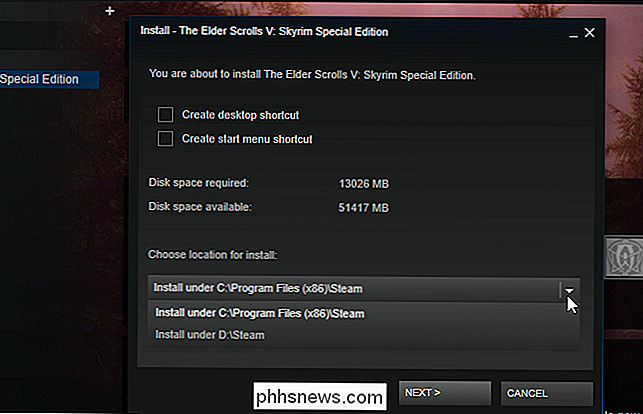

Kaip tvarkyti visus garso įrašus per "PlayStation 4" "DualShock" valdiklį
Kiekvieno žmogaus gyvenime ateina laikas, kai žaidžiant žaidimą net nepakenkiant kieno nors kito asmens, reikia . Bet kas nori išjungti žaidimą, praradęs potencialiai svarbias detales? Daugelis šiuolaikinių žaidimų šiuo metu remiasi beveik taip pat stipriai kaip garso įrašas, taigi, nutildymas tikrai nėra pasirinkimas.

Kaip įjungti "Color" filtrus "iPhone" ar "iPad" "Easy-on-the-eyes" skaitymui
"IPhone" ar "iPad", galite naudoti "Rodyti vietos" pritaikymo neįgaliesiems funkciją, kad invertuotumėte Ekrano spalvos sumažina ekrane baltos ir ryškios spalvos ryškumą ir įjungia spalvų filtrus, skirtus padėti žmonėms, kuriems yra spalvotas aklumas. SUSIJUSIOS: Kaip įjungti "Night Shift" savo "iPhone", kad galėtumėte lengvą naktį skaityti Tai skiriasi nuo "Night Shift" funkcijos, kuri blokuoja mėlyną šviesą, kad būtų lengviau skaityti naktį.



